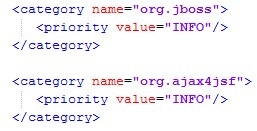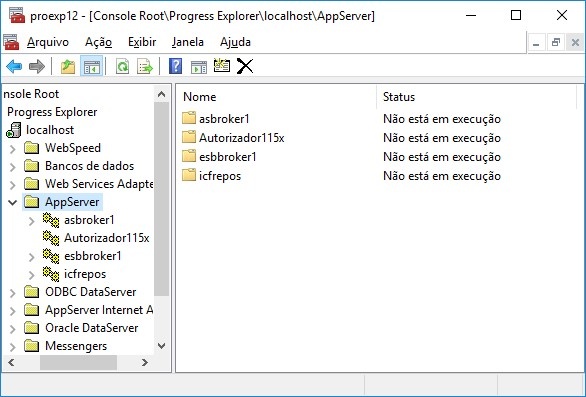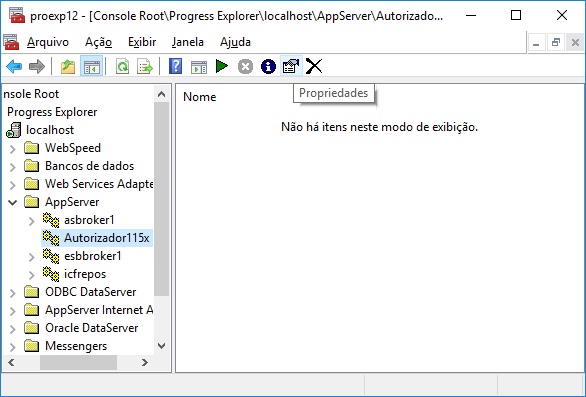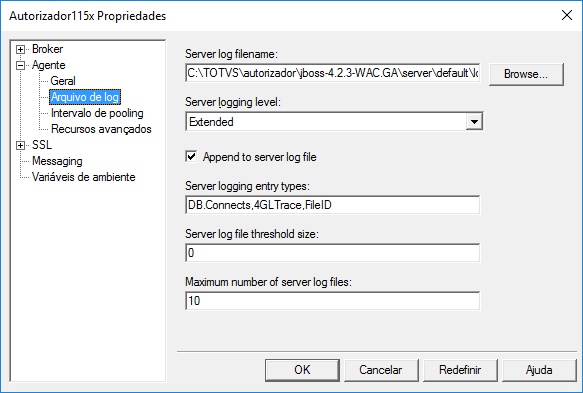Autorizador WEB – Como configurar os logs do Jboss e AppServer
Jboss
O arquivo de log do jboss é gerado por padrão no caminho \jboss-4.2.3-WAC.GA\server\default\log, com o nome server.log. Para alterar o local de geração do log ou modificar os parâmetros da geração do log, deve-se modificar o arquivo jboss-log4j.xml, que fica na pasta \jboss-4.2.3-WAC.GA\server\default\conf da instalação do Jboss.
Para melhor detalhamento dos eventos do Jboss, orienta-se que os parâmetros estejam conforme abaixo:
Categorias com.totvs e com.datasul devem estar com sua prioridade DEBUG. Caso não existam, as mesmas deverão ser criadas:

Categoria org deve estar com prioridade INFO. Caso não exista, é necessário incluir a mesma:

As demais categorias (org.apache, jacorb, com.arjuna, entre outras) deverão estar com prioridade INFO:
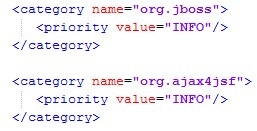
Para que o nível DEBUG seja gerado no log, o comando debug deve estar definido como "true":

<log4j:configuration xmlns:log4j="http://jakarta.apache.org/log4j/" debug="true">
É necessário parametrizar para que o Jboss registre todos os eventos de banco no log. Para isso, deve-se acrescentar a seguinte linha de comando no arquivo run.bat que fica em \jboss-4.2.3-WAC.GA\bin:
set JAVA_OPTS=%JAVA_OPTS% -Dhibernate.show_sql=true

As configurações entrarão em vigor após reiniciar o Jboss.
É importante salientar que toda vez que o Jboss é reiniciado, seu log é apagado.
AppServer
Para configurar o AppServer a fim de gerar um log de todos os programas Progress executados pelo Autorizador, pode-se utilizar o Progress Explorer Tools ou a ferramenta web apropriada (como por exemplo http://servidor:9090/fathom). Será detalhada a parametrização com base no Progress Explorer Tools:

Nessa ferramenta, deve-se acessar a estrutura localhost e posteriormente AppServer:
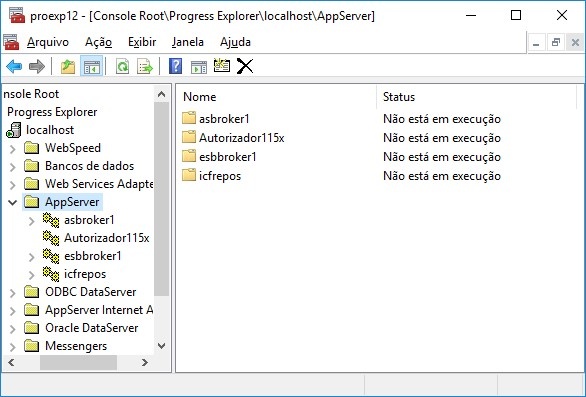
Acessando essa estrutura, serão listados todos os serviços registrados no AppServer. No nosso exemplo, o serviço utilizado será o Autorizador115x. Para modificar os parâmetros do serviço, basta clicar no serviço e após clicar em Propriedades (ou clicar com o botão direito do mouse no serviço e escolher Propriedades):
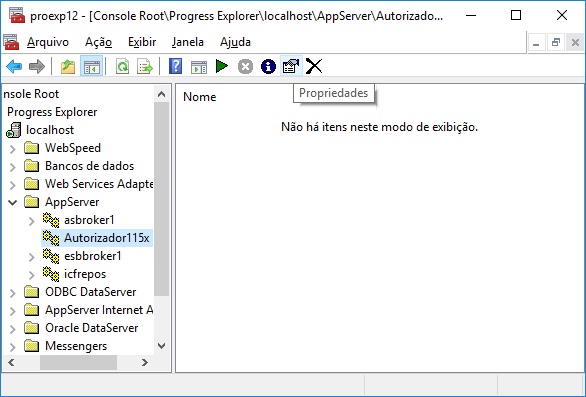
Com a tela das Propriedades aberta, deve-se acessar o menu Agente e o sub-menu Arquivo de log:
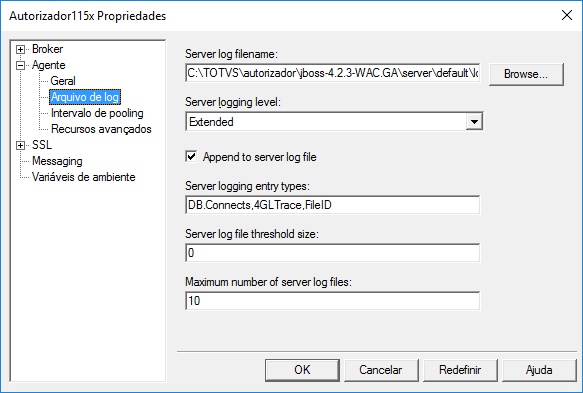
Nessa tela temos as seguintes opções:
- Server log filename – define-se o caminho onde será gerado o arquivo de log e seu nome (por exemplo, “C:\AppServer\server12.1.12.log”);
- Server logging level – campo que define o nível de detalhamento do log. Orienta-se a deixar como Extended para a geração de um log completo;
- Append to server log file – Se desmarcado, ao iniciar o serviço do AppServer, o log será limpo e sobrescrito pelo novo. Deixando marcado, será mantido o histórico do log anterior;
- Server logging entry types – define-se o tipo de detalhamento que será gerado no log. Para que o log possua informações relevantes, deve-se manter APENAS os valores “DB.Connects,4GLTrace,FileID”. Os demais valores (DynObjects, ASPlumbing,4GLTrans, etc) devem ser retirados, pois normalmente esses comandos acabam gerando informações desnecessárias e "pesando" significativamente o arquivo de log;
- Server log file threshold size – determina o tamanho máximo (em bytes) de cada arquivo de log. Se definido o valor zero, será gerado um único arquivo de log sem limite de tamanho (limitado apenas pelo espaço disponível no disco onde é gerado o log). Inserindo qualquer valor diferente de 0, ao atingir o limite, é gerado um novo arquivo de log;
- Maximum number of server log files – determina quantos arquivos de log serão mantidos. Esse parâmetro somente é utilizado caso o anterior (Server log file threshold size) possua um valor diferente de 0. Com isso, são divididos os logs em diversos arquivos, limitados à quantidade definida nesse parâmetro.
Todas as alterações feitas para o arquivo de log entrarão em vigor após reiniciar o serviço do AppServer.
Vale lembrar que o AppServer somente limpa o log caso o campo “Append to server log file” estiver MARCADO. Do contrário, mesmo que o serviço seja reiniciado, o log NÃO é apagado automaticamente.